
回忆 微型标清 它们最近变得非常流行,作为日常使用的工具,有不少会崩溃、腐化或只是决定离开这个世界以寻求普遍和平。
今天,我们可以在手机、平板电脑、数码相机、笔记本电脑以及我们能想到的几乎任何设备中找到微型 SD 卡。我们可以在系统中看到的一些最常见的错误,例如 安卓 或者 视窗 它们通常是这样的:
- “SD 卡错误。”
- “SD 卡损坏”或“SD 卡损坏”。
- “驱动器 (E :) 不可访问。”
- “文件或文件夹已损坏,无法读取。”
为了解决这个问题并恢复 micro SD 包含的数据,我们需要两件事:
- 一种 桌上型电脑 (视窗)。
- 一种 微型 SD 适配器.如果我们的设备有一个 micro SD 插槽,那就完美了。如果没有,我们将需要一个适配器 标清/微型标清 或者 USB / 微型 SD 插入卡。它们通常很便宜,我们可以通过亚马逊以 1 欧元多一点的价格买到。
在开始之前,请记住 备份的重要性每隔一段时间,尤其是在移动设备上。您可以在“如何在 Android 上进行备份”一文中阅读有关如何执行此过程的更详细说明。让我们去麻烦!
运行 chkdsk 命令来修复 micro SD 损坏
第一步将包括 将微型 SD 卡连接到 Windows 计算机 (如果我们使用 SD 适配器,请确保我们启用了卡的写入选项卡)。在这种情况下,我们将有 2 种可能的推理:
- 个人电脑 他不认识 D。
- 个人电脑 认出 SD 卡。
如果 Windows 识别出该驱动器,我们将记下分配的字母的名称并 我们将以管理员身份打开一个 MS-DOS 窗口.要做到这一点,只需写“指令“在 Cortana 中以管理员身份运行(右键单击)应用程序”系统符号”.
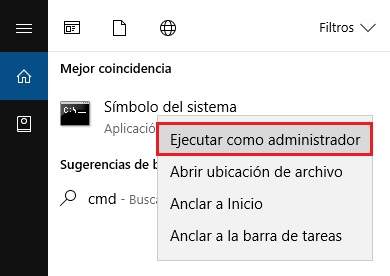
接下来,我们将编写以下命令(其中“F:”对应于分配给我们 SD 的字母):

随着命令 chkdsk / x / f 系统 将检查 micro SD 卡上的错误 如果你发现任何 将尝试修复它.这是一个运行良好的实用程序,通常可以解决大多数此类问题。
我们也可以用另一种方法来修复卡,就是去“内的SD驱动器”团队”并通过右键单击“特性“ 选择 ”工具 ->查看 (检查错误)”。
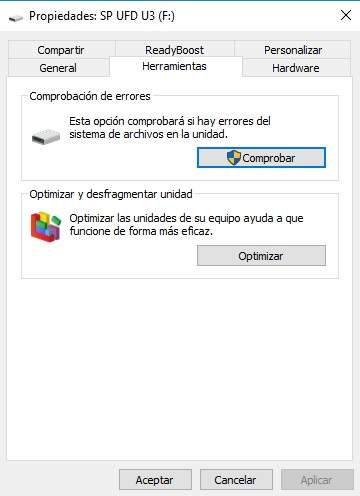
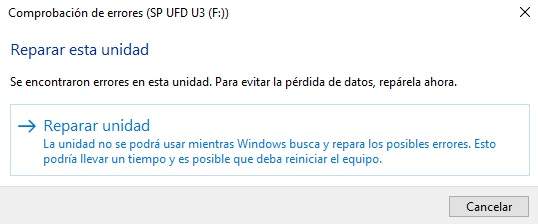
分配新的驱动器号(系统无法识别 SD)
如果 Windows 没有检测到卡,问题可能会很严重,但仍然 我们可以尝试恢复我们的数据.为此,我们打开“磁盘管理“ (从 ”创建和格式化硬盘分区“在 Windows 10 控制面板中),我们找到我们的设备(它应该出现在这里),然后用右键选择”更改驱动器号和路径”, 为单元分配一封新信件(我们想要的信件,但它是免费的)。

有了这个,系统应该再次检测存储卡,这将允许我们 复制其中包含的所有文件或尝试恢复它们 与一些数据恢复程序。
如果您的卡的单位出现在 RAW格式,这意味着文件系统格式错误并已损坏。在这些情况下,唯一的解决方案是格式化驱动器,但首先尝试使用能够读取 RAW 分区的特定应用程序尽可能多地恢复,例如 ZAR 数据恢复 (也可用于 Linux)。
恢复使用 Recuva 或类似软件删除的文件
一旦 Windows 能够读取 SD,我们就必须尝试保存尽可能多的数据。一个不错的选择是将所有数据传输到计算机的硬盘驱动器,但如果文件丢失(照片、视频、文档等) 我们需要一个数据恢复程序 提取尽可能多的信息。
有一千个应用程序可以恢复数据。迄今为止对我来说效果最好的一个是“雷库瓦“(免费),但事实是,从长远来看,通常提供最佳性能的应用程序是需要许可证的应用程序,例如 磁盘挖掘机 或者 取回数据.
重要提示:每当我们启动恢复扫描时,我们必须标记扫描选项类型“深层扫描”或深度扫描以获得良好的结果。
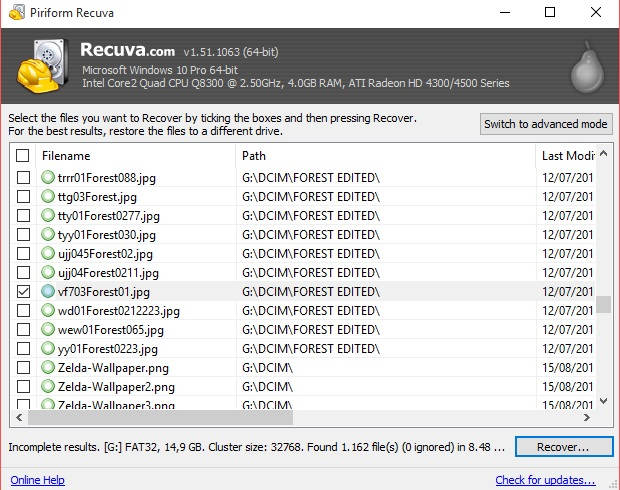 每当您执行扫描时,请标记“深度扫描”以获得更好的跟踪
每当您执行扫描时,请标记“深度扫描”以获得更好的跟踪应用程序 DiskDigger 也有适用于 Android 的应用程序版本 我们可以用它来恢复我们的照片和文件,但我们需要 root 权限才能发挥它的全部潜力(当然,请始终牢记桌面版本更有效)。

 下载二维码 DiskDigger 恢复照片开发商:Defiant Technologies, LLC 价格:免费
下载二维码 DiskDigger 恢复照片开发商:Defiant Technologies, LLC 价格:免费 格式化微型 SD 存储器
数据恢复后, 最好彻底格式化SD卡.通过这种方式,我们可以确保我们的可移动内存健康并再次 100% 运行。
要执行格式化,只需转到“计算机”或“我的电脑”并右键单击可移动驱动器选择“格式”。在这些情况下,最好保留“快速格式化”.
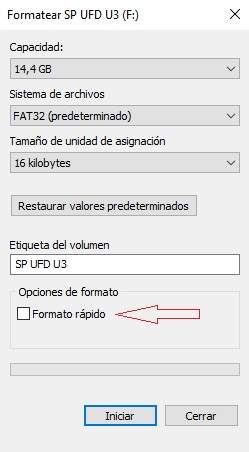
使用 DISKPART 命令格式化 micro SD
如果快速格式化不起作用,我们总是可以尝试使用命令手动格式化卡。为此,我们以管理员身份重新打开 MS-DOS 窗口,并按顺序启动以下一系列命令:
- “磁盘部分”:使用此命令我们访问磁盘分区。
- “列出磁盘":现在我们要求系统向我们显示磁盘列表。我们将通过每个磁盘上显示的大小来识别 SD。
- “选择磁盘 NUMERO_DE_DISCO_DEL_USB“:如果SD对应的是磁盘2,我们就写命令”选择磁盘 2”.

- “干净的”:使用此命令,我们可以清理 micro SD 卡的内存。
- “创建分区主”:现在我们将创建一个主分区。
- “选择分区 1”:我们选择刚刚创建的分区。
- “积极的”:我们将分区标记为活动。
- “格式 fs = FAT32”:最后,我们用这个命令格式化 SD 内存。
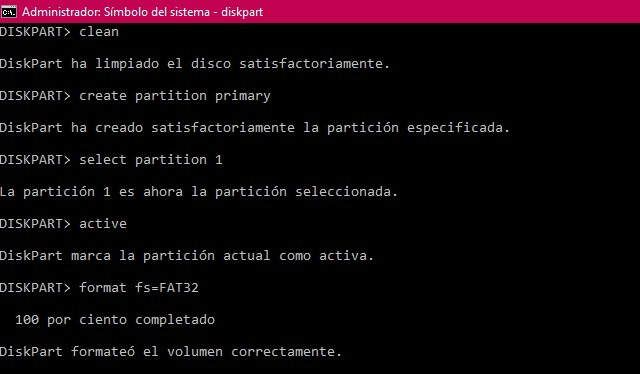
如果一切顺利,我们将拥有一张干净且格式完美的 SD 卡。
其他选择:使用分区管理和管理工具,如 Partition Master
每当我们遇到识别磁盘驱动器的问题时 我通常建议使用一些分区管理器应用程序来完成你的脏活。它们倾向于使格式化和修复过程变得非常容易,并且它是一种在我们特定的桌面应用程序库中永远不会受到伤害的工具。
在这个领域最实用和最容易使用的应用程序之一是 易我分区大师.这样,我们就可以直接从工具中执行我们之前指示的步骤,而无需手动输入任何命令:
- 一旦 SD 连接到 PC,我们打开 Partition Master。我们通过鼠标右键单击来选择损坏的单位,然后单击«检查分区«.
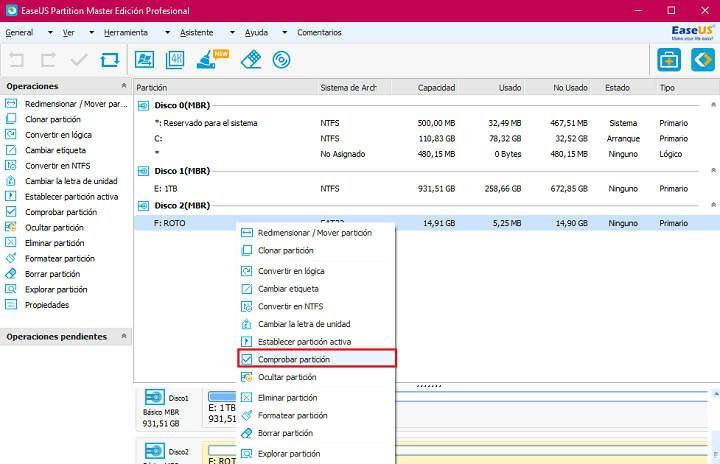
- 我们留下标记了 3 个支票(«检查分区属性 »,« 需要 Windows chkdsk.exe 来纠正错误“ 和 ”表面测试«)。我们选择«确定»。系统将进行必要的修复。这是一个可能需要几分钟的过程。

- 如果这些都不起作用,我们将通过右键选择并单击«来格式化单元格式化分区«.
- 在我们面前打开的新窗口中,我们可以选择标记单元、选择文件系统(NTFS、FAT32、ReFS、EXT3 和 EXT2)和集群大小。单击“确定”以执行格式化。

您可以从开发人员自己的网站获取有关如何使用 Partition Master 修复损坏的 SD 的更多信息。
总之,如果我们有一张损坏或无法读取的micro SD卡,最好先尝试恢复数据,然后即使看起来一切正常,也要给卡一个好的格式。手动或在分区管理器的帮助下。否则,我们很可能在第一次更改时再次遇到相同的问题。保存您的数据,朋友!拯救啦啦队长,拯救世界!
你有 电报 安装了吗?收到每天最好的帖子 我们的频道.或者,如果您愿意,请从我们的 脸书专页.
